윈도우10 내레이터 한국어 음성 추가 방법
윈도우10의 내레이터 기능은 지정한 글을 읽어주기 때문에 잘 안 보이는 글씨나 다른 일을 하면서도 글의 내용을 알 수 있기 때문에 상당히 편리한 기능이 아닐까 한다.
하지만 사용자의 윈도우 설정에 따라 한국어 음성이 없는 경우도 존재하는데 한국어를 사용하고 있더라도 음성 기능까지 설치하지 않은 경우가 많기 때문에 내레이션에서 한국어 음성을 사용하기 위해서는 한국어 음성을 추가해야 하는 경우가 많다.
윈도우10 내레이터에 음성 추가 하기
1. 내레이터 설정 실행.
우선 [CTRL + 윈도우 키 + N]을 눌러 내레이터 설정창을 열도록 하자.
('윈도우 설정 -> 접근성 -> 내레이터'순으로 실행해도 된다.)
2. 더 많은 음성 추가.
내레이터 설정창이 열리면 '내레이터 음성 맞춤 설정' 부분에 있는 '더 많은 음성 추가'를 클릭하도록 하자.
(글자가 잘 안 보일 수 있으니 잘 봐야 한다.)
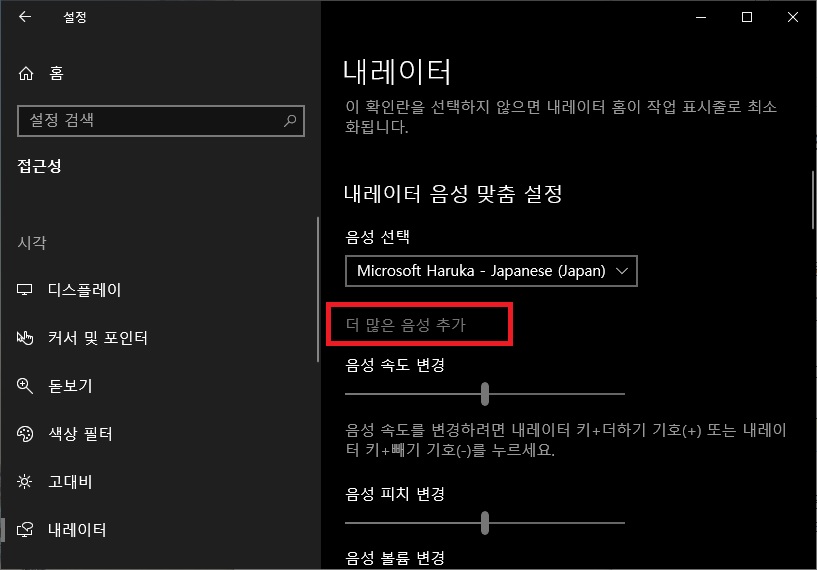
3. 음성 추가.
음성 창이 나타나면 '음성 관리'부분의 '음성 추가'를 클릭.
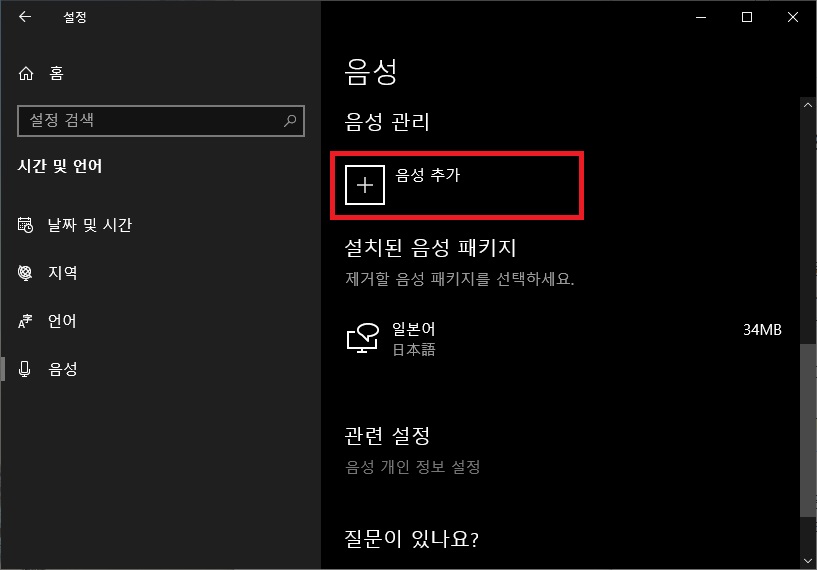
음성 패키지 창에서 한국어를 찾아 체크한 뒤 추가 버튼을 클릭하면 한국어가 추가되면서 설치를 진행하게 된다.
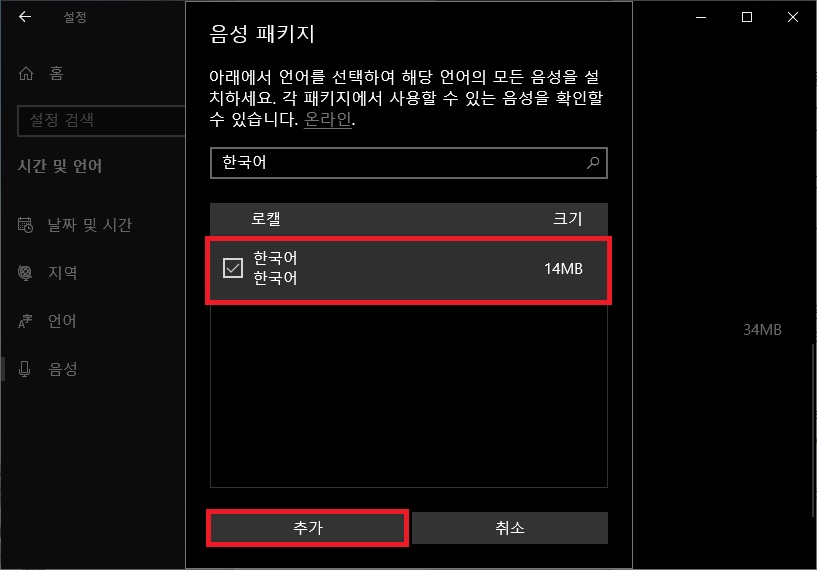
4. 한국어 음성 적용.
한국어의 추가를 완료했다면 이제 다시 내레이터 설정창을 열고 '내레이터 음성 맞춤 설정'에서 음성 선택 부분을 한국어로(MIcrosoft Heami - Korean (Korean)) 변경하도록 하자.
(한국어를 설치하면 자동으로 변경되지만, 혹시 모르니 확인하도록 하자.)
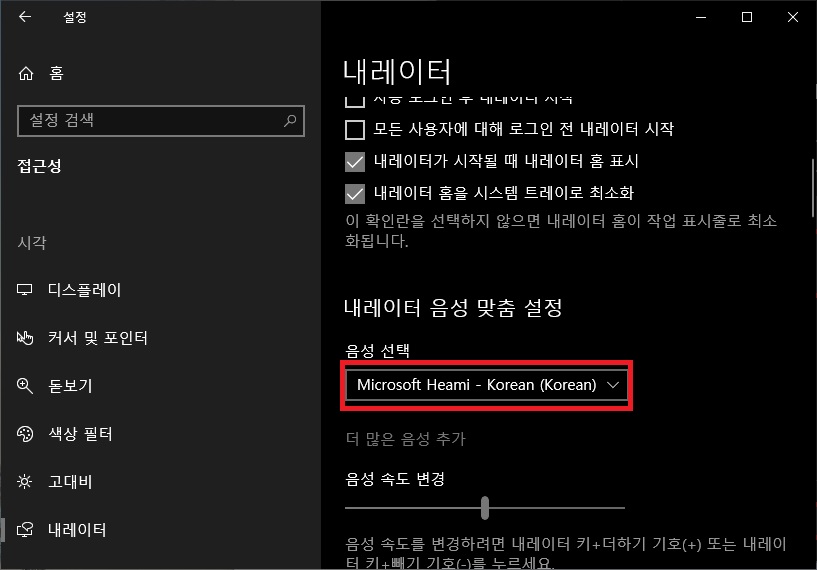
그 외
윈도우의 내레이션 기능에는 한국어 외에도 다양한 언어를 지원하니 필요하다면 위의 방법으로 음성을 추가로 설치하여 사용하면 많은 도움이 될 것이다.